
Desde “reparación de ordenadores” entendemos que es vital conocer el funcionamiento de “Windows 11S”, por ese motivo en esta guía te explicaremos qué es “Windows 11S” o el modo “S”, y cómo salir del mismo en caso de ser necesario.
Para comenzar, es preciso decir que “Windows 11S” es una variante de Windows 11 que vino a ofrecer una experiencia más optimizada para la seguridad y el rendimiento del ordenador, pero que además de ello incluye algunas limitaciones destacables. Vale aclarar que para aumentar la seguridad, sólo admite aplicaciones de “Microsoft Store” y requiere “Microsoft Edge” para realizar una exploración más segura.
Por tal motivo, si requieres utilizar aplicaciones que no se encuentran en Microsoft Store, es posible que desees salir del modo “S” en tu equipo. En este caso, debes seguir unos sencillos pasos para eliminar este modo y comenzar a disfrutar de la versión regular del sistema operativo.
Por otro lado, esta te proporcionará instrucciones detalladas para salir del modo “S” en Windows 11, y te explicará las ventajas y desventajas de este modo de funcionamiento. Además de ello, te mostramos cómo “Windows 11S” puede afectar a tu experiencia en el sistema operativo.
No obstante ello, si necesitas hacer una reparación del ordenador, es importante que sepas cómo funciona “Windows 11S” y cómo salir de este modo en caso de necesitarlo.
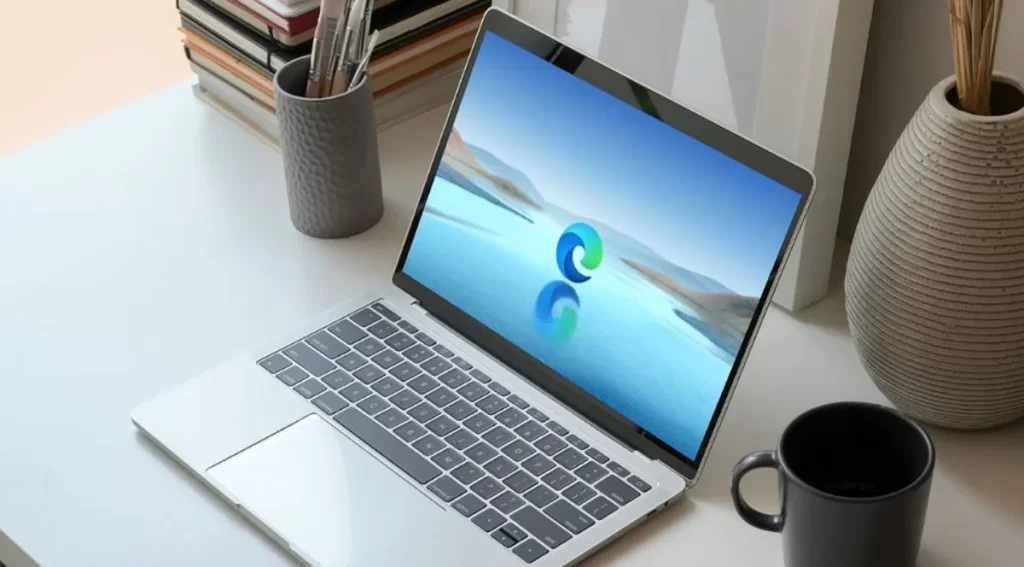
«Las ventajas de Windows 11S que debes conocer antes de decidir».
Desde “Reparación de Ordenadores” sostenemos que una de las ventajas más destacadas de “Windows 11S, es quizás su optimización de recursos, lo que significa que funciona de forma eficiente en equipos con recursos limitados. Esto se debe a que es una variante más ligera del sistema operativo, lo que permite un funcionamiento más rápido y eficiente.
Asimismo, otra de las ventajas de esta herramienta es su mayor seguridad, es decir, el hecho de que no sea posible instalar ninguna aplicación desde fuera de la tienda, es una forma de proteger el sistema ante virus u otro malware. Vale aclarar que aunque estas limitaciones dificultan la entrada de programas maliciosos, es importante destacar que no significa que el sistema esté completamente a salvo.
Por otro lado, “Windows 11S” nos brinda una experiencia de usuario más sencilla de utilizar, lo que se traduce en una simplicidad de uso. Todas las tareas pasan por el navegador predeterminado y la tienda de aplicaciones, lo que se asemeja a lo que propone “Apple” en sus dispositivos “iOS”.
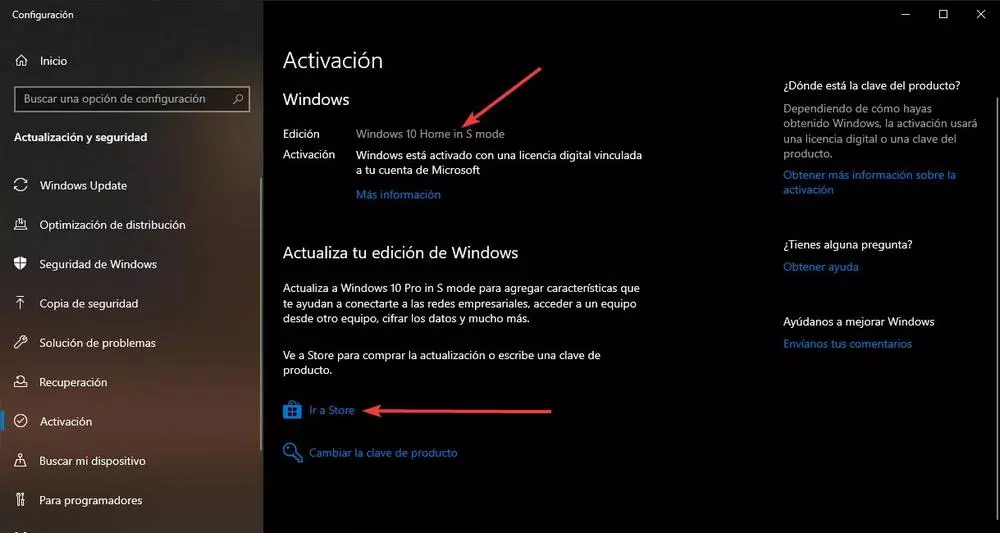
«¿Es Windows 11S la mejor opción? Conoce sus desventajas».
En principio sabemos que “Windows 11S” es una versión más ligera del popular sistema operativo de Microsoft, pero también tiene sus desventajas. A continuación, te presentamos tres de ellas.
- Falta de libertad: Windows 11S limita al usuario en la elección de aplicaciones, impidiendo cambiar el navegador predeterminado y obligando a comprar programas exclusivamente en la tienda de Microsoft.
- Escasa calidad del software en la Microsoft Store: La calidad general de las aplicaciones disponibles en el repositorio de la Microsoft Store deja mucho que desear, con software que suplanta a otro y herramientas muy deficientes.
- Limitaciones a servicios de terceros: Windows 11S prioriza los servicios de Microsoft, lo que significa que no se pueden utilizar servicios de terceros como “Dropbox” o “Google Chrome”.
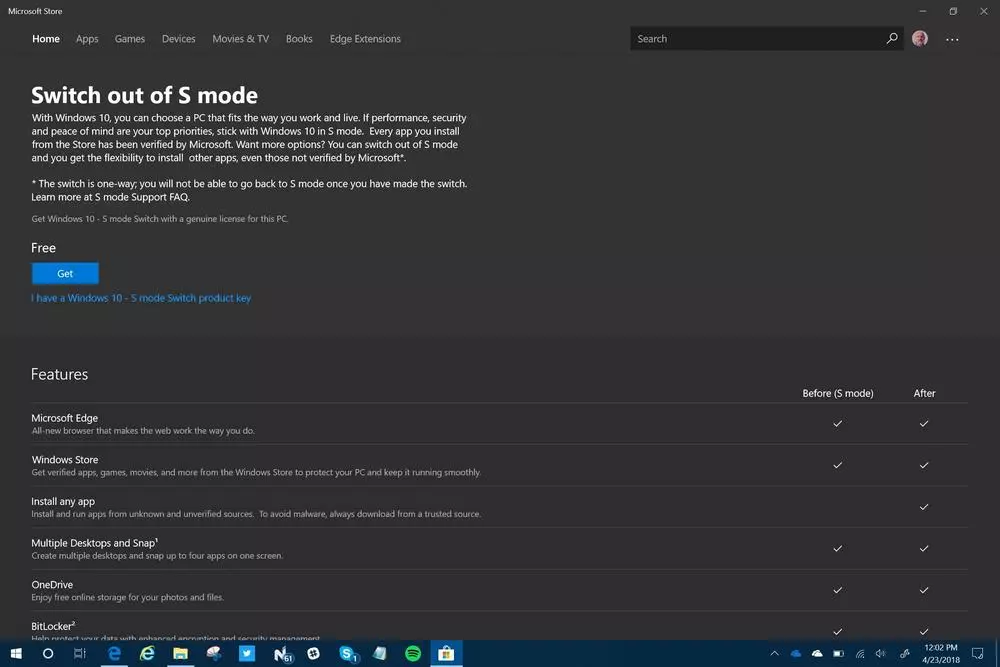
¿Es seguro el modo S en Windows 11?
En “Reparación de Ordenadores” sabemos que a pesar de la limitación en la descarga de aplicaciones y la imposibilidad de instalar programas de fuentes no oficiales, la seguridad que ofrece “Windows 11S” no es absoluta.
Por lo tanto, los virus pueden entrar al PC mediante la navegación web o con la apertura de un fichero adjunto en un correo electrónico, lo cual no está restringido en el modo “S”. Además, no es la primera vez que se cuela malware en una tienda de aplicaciones.
Por otro lado, hay otros tipos de ataques de los que “Windows 11S” no protege, como los ataques de ransomware que engañan a los usuarios.
En definitiva, “Windows 11S” ofrece un plus en seguridad, pero sus limitaciones pueden no compensar las desventajas que presenta.
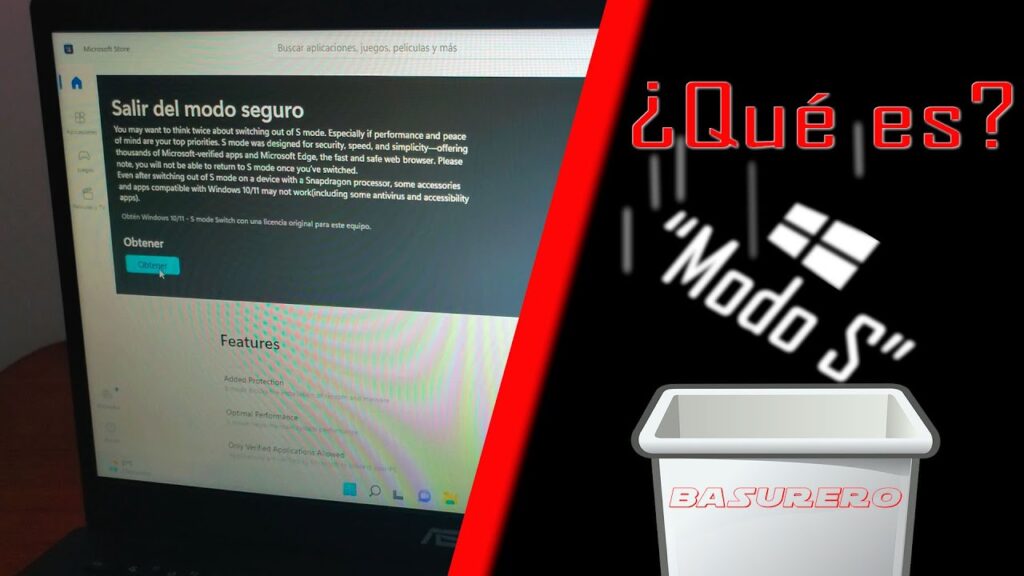
Cómo desactivar el modo S en Windows 11: tutorial completo.
¿Quieres desactivar el modo “S” en tu ordenador con “Windows 11S”?
Este proceso es irreversible, pero te permite eliminar las limitaciones impuestas por Microsoft en tu PC. Es más, si te preocupa la seguridad, siempre puedes aplicar las limitaciones del modo “S” por tu cuenta.
Ahora bien, en esta parte del artículo te explicamos cómo desactivar el modo “S” en Windows 11 y obtener acceso a aplicaciones descargadas desde fuentes externas a la “Microsoft Store” y a navegadores distintos a “Microsoft Edge”.
Para desactivar el modo “S” en Windows 11, deberás seguir los siguientes pasos:
- Debes abrir la configuración de Windows.
- Selecciona la sección “Activación”, dentro de Sistema.
- Tendrás que hacer clic en el “desplegable del Modo S”.
- Selecciona abrir “Store”.
- Una vez abierta la tienda de aplicaciones, haz clic en “Obtener”
- Espera a que se apliquen los cambios.
- Cuando recibas el mensaje «¡Ya está todo listo!», significa que el modo “S” ha sido desactivado con éxito.
No obstante, si presentas problemas con la configuración de tu ordenador o necesitas ayuda para desactivar el modo “S” en Windows 11, considera buscar servicios de “reparación de ordenadores”, ya que estos expertos podrán ayudarte a solucionar cualquier problema con tu PC y asegurarse de que esté funcionando correctamente.
(S.M.C).
 623 399 031
623 399 031 623 399 031
623 399 031